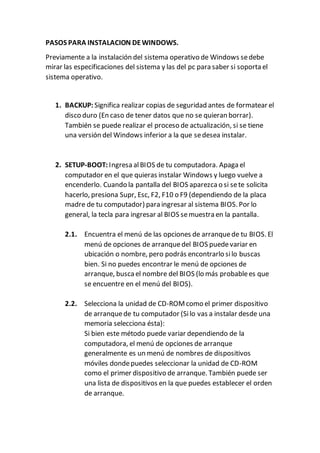
Pasos para instalacion de windows
- 1. PASOS PARA INSTALACION DEWINDOWS. Previamente a la instalación del sistema operativo de Windows sedebe mirar las especificaciones del sistema y las del pc para saber si soporta el sistema operativo. 1. BACKUP: Significa realizar copias de seguridad antes de formatear el disco duro (En caso de tener datos que no se quieran borrar). También se puede realizar el proceso de actualización, si se tiene una versión del Windows inferior a la que sedesea instalar. 2. SETUP-BOOT: Ingresa alBIOS de tu computadora. Apaga el computador en el que quieras instalar Windows y luego vuelve a encenderlo. Cuando la pantalla del BIOS aparezca o si sete solicita hacerlo, presiona Supr, Esc, F2, F10 o F9 (dependiendo de la placa madre de tu computador) para ingresar al sistema BIOS. Por lo general, la tecla para ingresar al BIOS semuestra en la pantalla. 2.1. Encuentra el menú de las opciones de arranquede tu BIOS. El menú de opciones de arranquedel BIOS puedevariar en ubicación o nombre, pero podrás encontrarlo silo buscas bien. Si no puedes encontrar le menú de opciones de arranque, busca el nombre del BIOS (lo más probablees que se encuentre en el menú del BIOS). 2.2. Selecciona la unidad de CD-ROMcomo el primer dispositivo de arranquede tu computador (Silo vas a instalar desde una memoria selecciona ésta): Si bien este método puede variar dependiendo de la computadora, el menú de opciones de arranque generalmente es un menú de nombres de dispositivos móviles dondepuedes seleccionar la unidad de CD-ROM como el primer dispositivo de arranque. También puede ser una lista de dispositivos en la que puedes establecer el orden de arranque.
- 2. 2.3. Apaga tu computador: Apaga tu computador seleccionado la opción de apagado en tu sistema operativo actual o mantén presionado el botón de encendido hasta que el pc se apague. 3. Introduce el software de instalación: Inicia tu computador desde el disco (o USB). Después de colocar el disco en la unidad de disco, inicia la computadora. Cuando la computadora se encienda, presiona una tecla si se te pregunta si te gustaría iniciar desde el disco al presionar cualquier tecla. Después de seleccionar la opción de iniciar desdeel disco, la instalación de Windows comenzará a cargarse. Si no se te pregunta si deseas iniciar desde el disco, es posibleque hayas hecho algo incorrecto. Vuelve a los pasos anteriores para solucionar el problema. 3.1. Elige las opciones del programa de instalación de Windows: Una vez que el programa de instalación de Windows cargue, aparecerá una ventana. Selecciona el idioma de tu preferencia, el tipo de teclado y el formato de hora y moneda, luego haz clic en Siguiente. 3.2. Haz clic en el botón instalar ahora, Acepta los términos de licencia. Lee los términos de licencia del softwarede Microsoft, marca la casilla Acepto los términos de licencia y haz clic en Siguiente. 4. Particionar: Selecciona la instalación personalizada: Decide en qué disco duro y partición quieres instalar Windows. Un disco duro es una parte física de tu computadora que se encarga de almacenar datos y las particiones los “dividen” en partes separadas. Si el disco duro contiene datos, bórralos o formatéalo. Selecciona el disco duro en la lista de discos duros. Haz clic en Opciones de unidad (avanzadas). Haz clic en Formatear en las opciones de unidad. Si tu computador aún no cuenta con ninguna partición, crea una para instalar Windows en ella. Selecciona el disco duro en la lista de discos duros. Haz clic en Opciones de unidad (avanzadas). Selecciona Nueva en las opciones de unidad. Selecciona el tamaño y haz clic en Aceptar.
- 3. 4.1. Instala Windows en el disco duro y partición de tu preferencia. Cuando hayas decidido dóndeinstalar Windows, selecciónalo y haz clic en Siguiente. Windows comenzará a instalarse. 5. Configurar dispositivos: A continuación, se procede a instalar drivers y controladores del computador, estos sirven para, como su nombrelo indica, controlar el equipo (sonido, imagen, hardware, wifi, entre otros…). Si no tienes dichos controladores los puedes descargar de internet utilizando el nombredel computador que aparece haciendo clic derecho en equipo y clic en propiedades. Además, puedes empezar a instalar las aplicaciones que desees (Office, Adobe, navegadores, entre otros…). ¡Listo! Has instalado satisfactoriamenteel Windows en tu computador.